Windows7系统任务栏美化新方法
“胖胖虎,你看人家周小妹昨天又买了一台iMac。我去看了,哪儿都比咱这台破电脑强,尤其那个任务栏,还能跟着鼠标变大变小(Dock工具栏),好玩极了,啥时你也给我买一台?”
“嗨~我当是啥,不就是个苹果机么,那有啥可羡慕的,论操作还不如咱家的Win7呢!”
一旁正打游戏的胖胖虎边作镇定地想,“乖乖,敢情好玩,一万多呢!买上一台俺这仨月就白干了,想得美……”
“切!就你这台“大脑袋”(CRT彩显)也配和苹果比?是心疼兜里那两块钱吧,别以为我看不出来,满嘴狡辩~”
“没狡辩,其实这Win7真的挺好用的,就是咱这电脑老了点,俗话说人靠衣服马靠鞍么,要是哪天换上一台27寸大彩显,保管也叫周小妹天天跑咱家来~”
“别糊弄我了,人家那个任务栏能跟着鼠标变大变小,你这个行吗?整天就会傻呼呼地待在那儿,一点新鲜感都没有!”
“哦,原来是想要新鲜感呀,算了,看在晚上给俺炖鱼的份儿上教你几招吧,保管一点都不比周小妹的差!”
* 一键打开网页
其实这任务栏除了看看时间、切换切换程序啥的,还能随手打开网页,尤其在桌面密布窗口时尤为实用。当然说得复杂,操作起来就简单多了。右击任务栏空白处,勾选“工具栏”→“地址”就可以了。OK,输入一个网址试试吧!

* 桌面快捷菜单
一般情况下,我们都是通过开始菜单查找程序,但桌面快捷方式往往不能用这种方法找到。其实除了将一大堆窗口一个个最小化之外,我们还有另一项选择,那就是右击任务栏空白处,勾选“工具栏”→“桌面”设置桌面快捷菜单。怎么样,很好用吧!
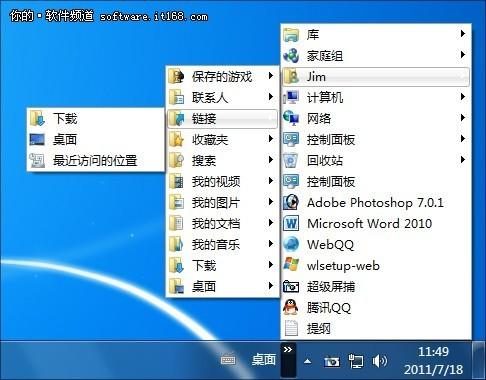
* 大小切换有玄机
你可能已经看惯了电脑城带来的原版Win7,习惯了将鼠标悬停后才能查看到星期几,但事实上如果将任务栏边缘向上拖拽……,OK,很容易就可以让它显示出更多内容。

* 位置改改新意思
任务栏的位置可不是一成不变的,拖拽到别处试一试吧,比如笔者就很喜欢将它拖放到屏幕右缘,除了视觉上耳目一新外,这样做的一个隐藏好处是——免得浪费宽屏彩显。

总之Win7任务栏并不像大家想像中那样死板、不可教化,只不过是我们平时很少理它罢了。发动你的大脑,尽情地“蹂躏”它吧!你会发现“我的任务栏,真就不一样!”
